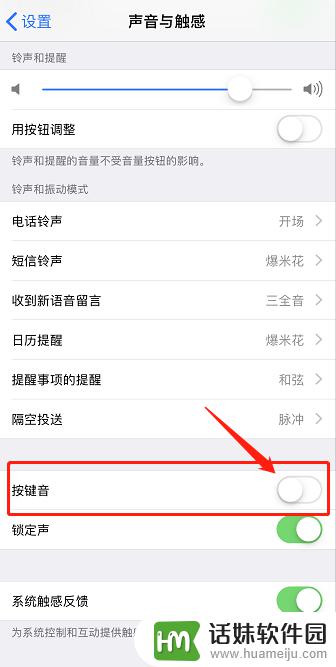iPhone是苹果公司旗下研发的智能手机系列。这款手机内置了许多功能,包括拨打电话、发送短信、使用互联网等等。不过有些用户可能会被一些功能所困扰,例如键盘打字声音。如果你也是这样的用户,不用担心下面我们将为你详细介绍如何关闭这个功能。首先打开你的iPhone,进入“设置”菜单。然后找到“声音和触感”选项并点击进入。在这个菜单里,你会看到许多关于声音和触感的选项,包括“锁定声音”、“键盘声音”等等。你只需要找到“键盘声音”选项,然后将它关闭即可。这样你的iPhone就不会再有键盘打字声音了。除此之外苹果手机还有很多有用的功能,例如人脸识别、指纹解锁等等。如果你想了解更多关于苹果手机的技巧,可以在网上搜索相关的教程,或者向你的朋友咨询。希望这篇文章对你有所帮助!
具体方法:
1.首先我们需要在我们的苹果手机桌面上找到“设置”选项,然后我们点击进入到手机的设置页面中。
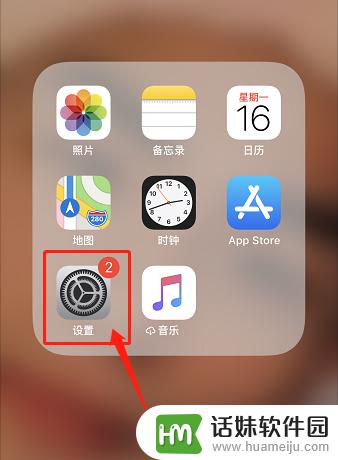
2.然后我们在手机的设置页面中,找到“声音与触感”选项。只要是有关于声音的字样,直接点进去即可。
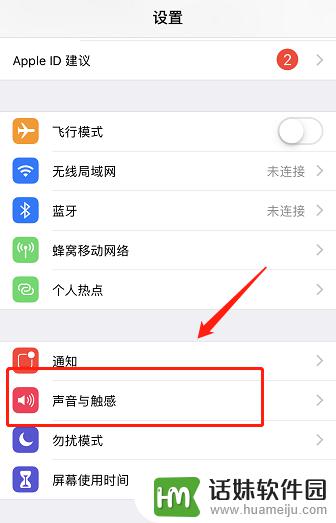
3.然后我们就会进入到声音与触感的设置页面中,我们下拉,在最下方找到“按键音”选项。
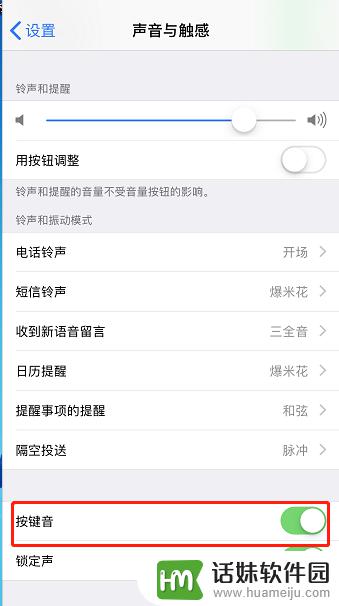
4.紧接着我们可以将“按键音”选项后的开关关闭,这样我们就成功关闭了苹果手机的键盘打字声音。